 1. Hoe NTP op Linux te installeren2. Hoe NTP op Linux te gebruiken
1. Hoe NTP op Linux te installeren2. Hoe NTP op Linux te gebruikenEen van de handigste opdrachten in Linux is NTP (Network Time Protocol) dat verantwoordelijk is voor het automatisch synchroniseren van de tijd van onze netwerkserver en dit is een delicaat punt als we het hebben over een computer in productieve omgevingen, omdat een slechte synchronisatie de tijd kan beïnvloeden verschillende taken en meer als de computer een server is.
Het team kan toestaan dat de systeemklok Coordinated Universal Time (UTC) gebruikt in plaats van lokale tijd om veel meer in overeenstemming te zijn met de vereiste tijd. Als beheerders is de klassieke manier om de tijd te synchroniseren het gebruik van de opdracht ntpdate, die verantwoordelijk is voor het configureren van de systeemtijd vanaf een gevestigde NTP-tijdserver.
We zullen analyseren hoe u NTP in Linux kunt gebruiken.
Standaard is in de meeste Linux-distributies het NTP-commando niet geïnstalleerd, voor de installatie zullen we het volgende uitvoeren: Stap 1 Tijd, om NTP te gebruiken, kunnen we het volgende uitvoeren: Dus stellen we de genoemde server vast als een NTP-server. Stap 2 Als we de server willen controleren en de klok niet willen configureren of een poort zonder privileges willen gebruiken om pakketten te verzenden en firewalls te vermijden, moeten we het commando ntpdate naast de parameter -qu uitvoeren: Stap 3 De volledige lijst met beschikbare NTP-servergroepen is te vinden in de volgende link: NTP-server Daar, aan de rechterkant, vinden we elk van de wereldregio's: Stap 4 Door op een continent en het respectieve land te klikken, kunnen we de servers zien die beschikbaar zijn om te configureren: In de meest recente Linux-distributies, die Systemd hebben, is het mogelijk om de tijd te synchroniseren via het timesyncd.conf-bestand, open gewoon het bestand met een editor om het als volgt aan te passen: Stap 5 Daar moeten we de volgende regels onder [Tijd] verwijderen en de server indien nodig toevoegen: We slaan de wijzigingen op met de Ctrl + O-toetsen en verlaten het met de Ctrl + X-toetsen. Stap 6 Vervolgens moet u de wijziging van de NTP-server activeren door het volgende uit te voeren: Het is zo eenvoudig om een NTP-server op Linux toe te voegen voor alles wat met tijdsynchronisatie te maken heeft.1. Hoe NTP op Linux te installeren
sudo apt-get install ntpdate (Debian / Ubuntu) sudo yum install ntpdate (CentOS / RHEL) sudo dnf install ntpdate (Fedora)
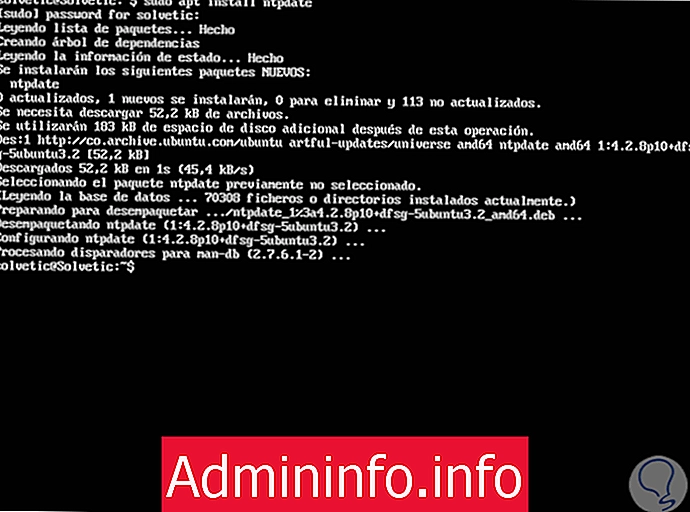
2. Hoe NTP op Linux te gebruiken
sudo ntpdate co.pool.ntp.org
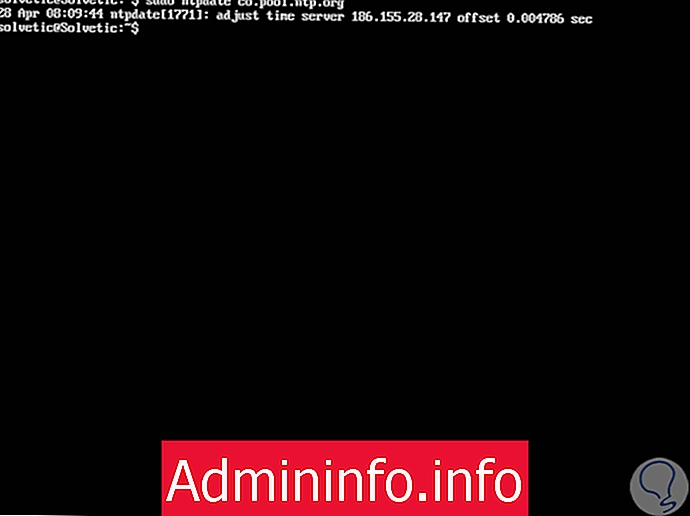
sudo ntpdate -qu co.pool.ntp.org
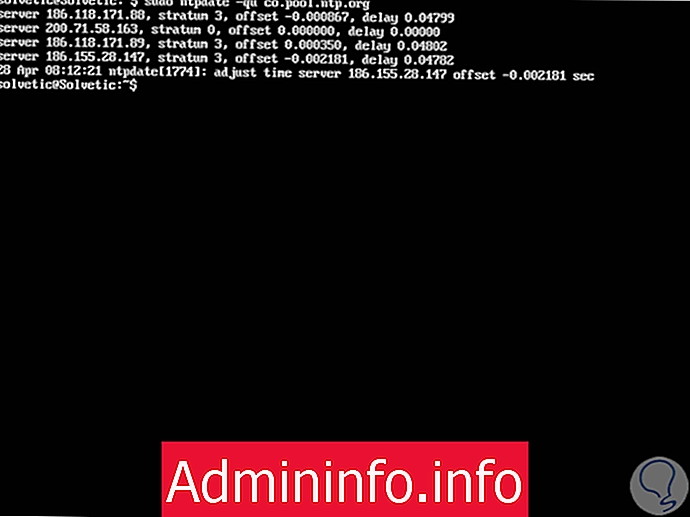
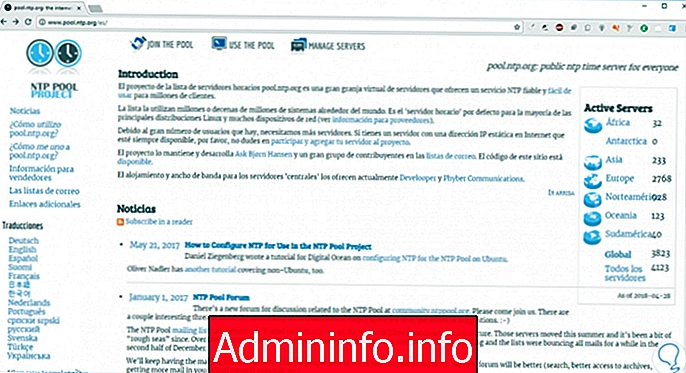
sudo nano /etc/systemd/timesyncd.conf
NTP = server 0.south-america.pool.ntp.org Fallback NTP = ntp.ubuntu.com 0.arch.pool.ntp.org
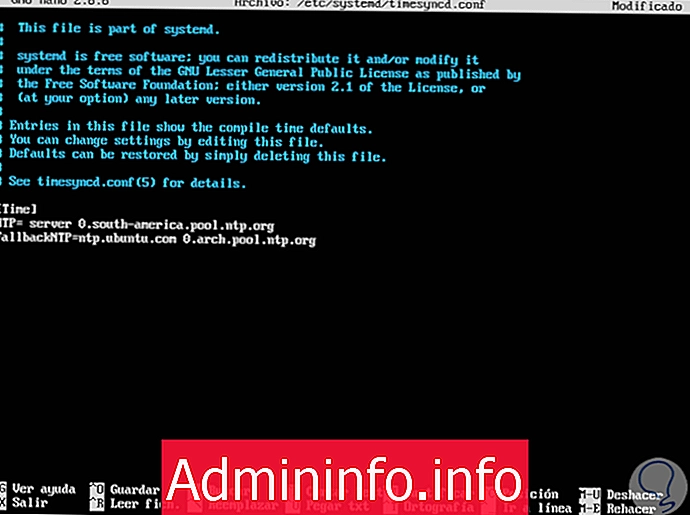
sudo timedatectl set-ntp ware timedatectl-status

Artikel